注意: 本文已完成其工作,随后将不再使用。 为防止出现“找不到页面”问题,我们将删除已知无效的链接。 如果创建了指向此页面的链接,请删除这些链接,以便与我们一起为用户提供通畅的 Web 连接。
Microsoft Word 中的表格样式允许您随时更改表格的格式,同时仍可保持外观统一、外观精美的文档。
表格样式为表格中的边框、底纹、对齐方式和字体提供一致的外观。 如果使用表格样式(而不是直接格式)设置表格单元格内容的格式,然后切换到其他表格样式,则内容会自动更新以匹配新的表格样式。
应用表格样式
-
选择要设置格式的表格。 将显示 "表格工具"。
-
在 "设计" 选项卡上的 "表格工具" 下,单击 "表格样式" 库中的表格样式。
修改表格样式
在表格单元格中,可以使用样式和直接格式设置单元格内容的格式。 以此方式应用的格式将替代来自表格样式的格式。
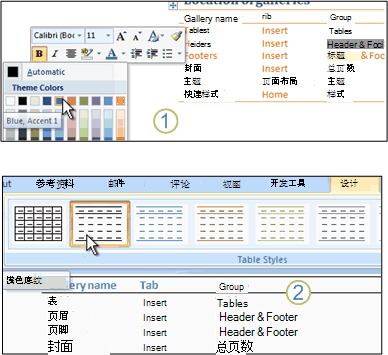
1. 你可以对表格内容应用格式,例如将页眉文本更改为蓝色。
2. 切换到其他表格样式时,页眉文本保持蓝色。
提示: 可以通过选中或清除 "设计" 选项卡上 "表格样式选项" 部分中的复选框来更改库中的表格样式选择,然后再打开表格样式库。 例如,如果您的表格没有标题行,并且您不想要行来替换底纹,请清除 "标题行" 和 "镶边行" 复选框。 打开表格样式库时,将看到不包含标题行或镶边行的格式的预览。







